当ブログにはプロモーションが含まれています
 うぉず
うぉず
Copiedとは?
Copiedはコピーをどんどんストックして貯めておけるクリップボード系のアプリだ。もちろん、あとからそのコピーしたストックをペーストしていくことができる。
しかも、それが無料で行えるというのだから恐ろしい。
コピーしている画面はこのような感じになっている。画像のコピーもストックされているのがお分かり頂けるだろうか?
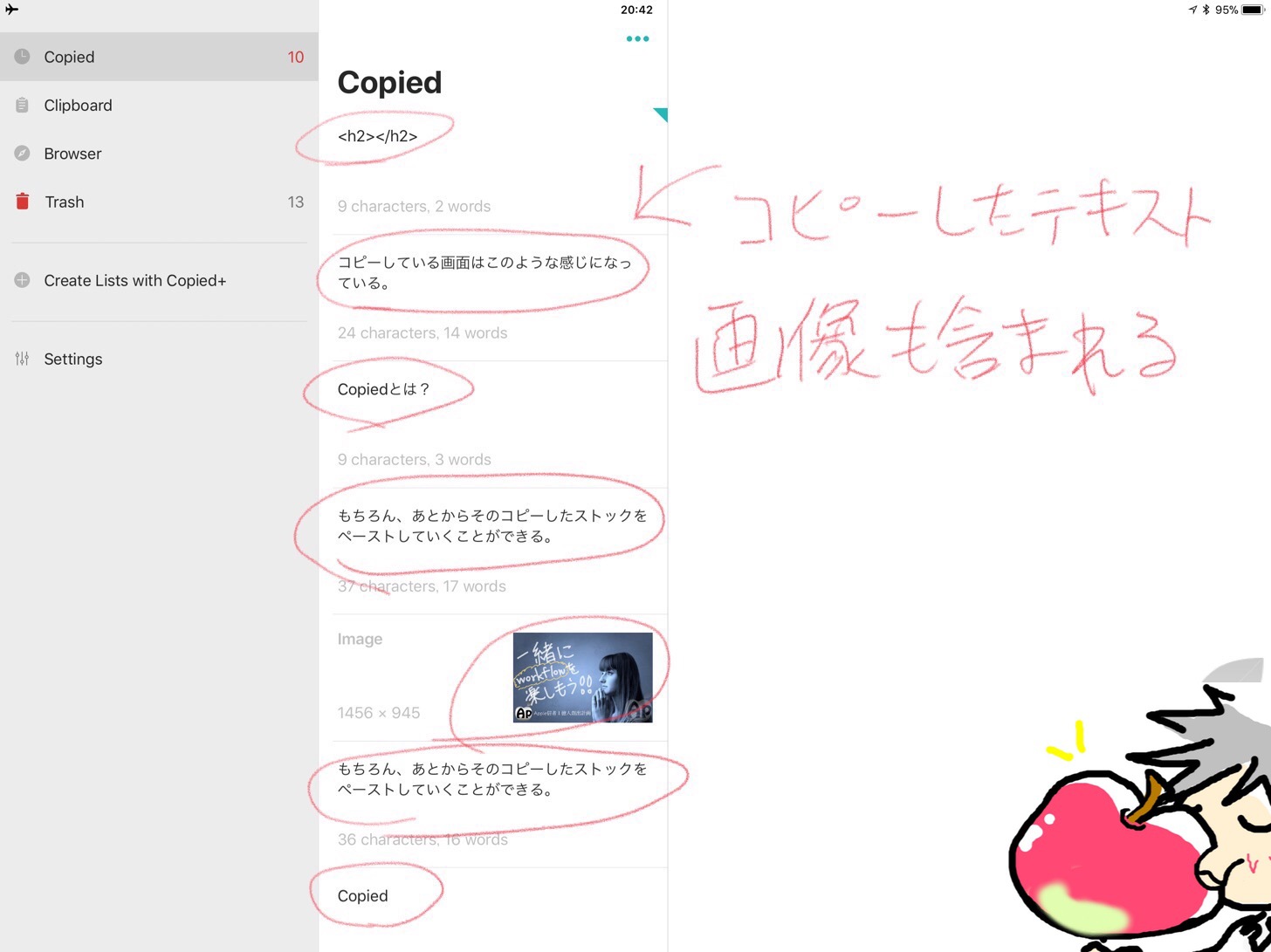
無料版であれば10個までのコピーをストックしておくことができる。個人的にはそれ以上にストックは必要ないと思っているのでこれで十分だ。
と、ここまでならCopiedはただのクリップボードアプリなのだが、私が恋している、とまで言うのには理由がある。
Copiedはただのクリップボードアプリではない。iPad中毒であり、アプリマニアでもある私が衝撃を受けた機能がこちらだ・・・
【閲覧注意】恐ろしすぎる作業スピードの向上
論より証拠。以下のGIF動画を見てみてほしい。
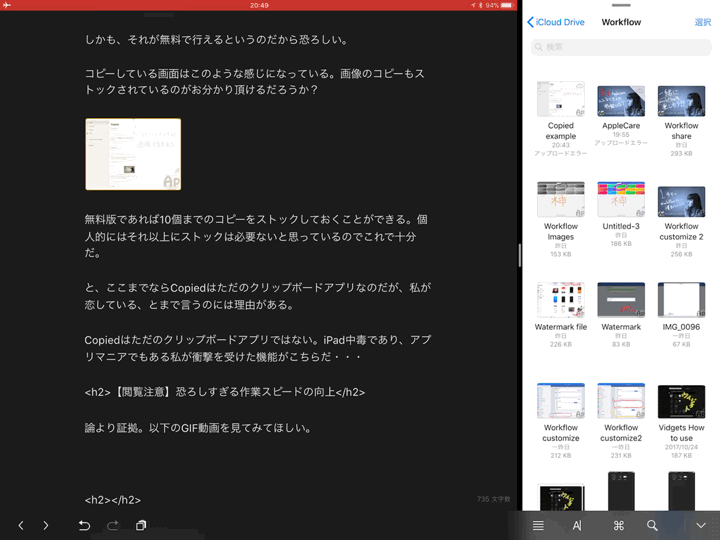
いかがだろうか?
あなたはこれを見て「やべぇぇぇぇぇ!!!」とはならないだろうか?
私は、はっきり言ってこれほどのクリップボードアプリを見たことがない。
なぜなら、Copiedにはほかのクリップボードアプリには存在しない、3つの驚異的な機能が備わっているからだ。1つずつ解説していこう。
機能1、スワイプのみでコピー完了
まず、この機能。Copiedではストックしたコピーをスワイプするのみで再コピーすることができる。
選択したいコピの画面上で右へスワイプしてみよう。
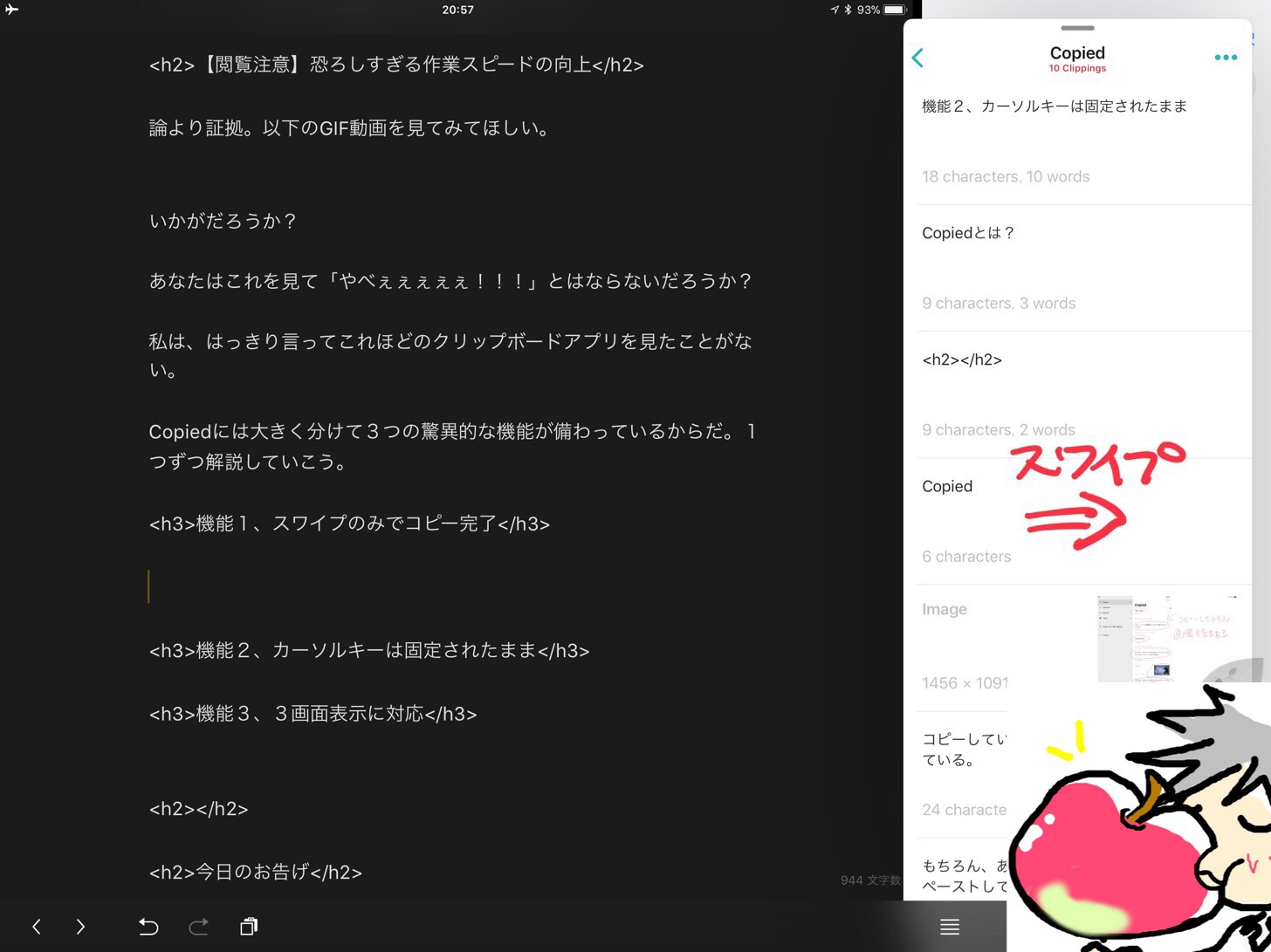
するとそれだけでコピーが完了となる。あぁ、便利・・・
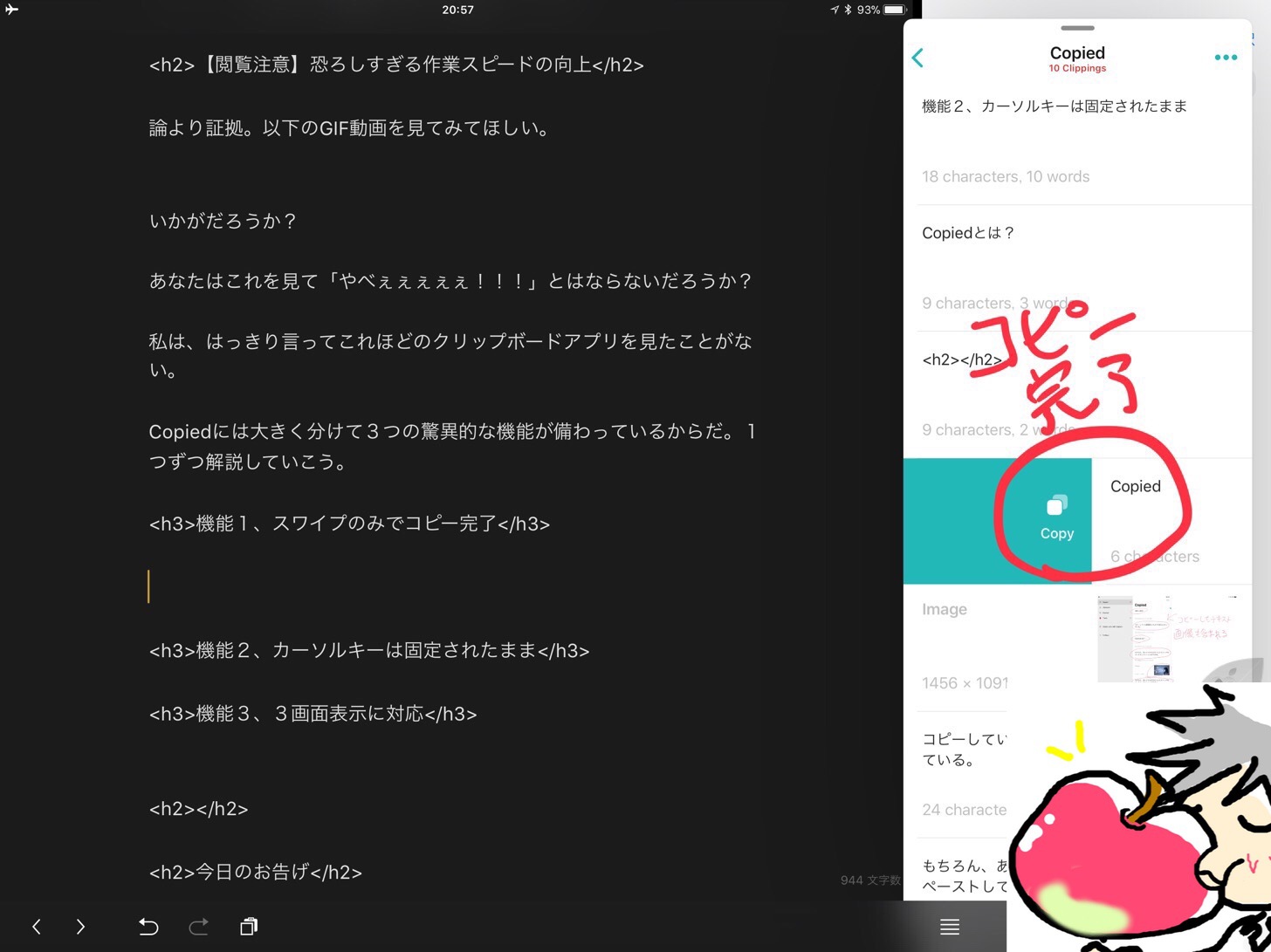
機能2、カーソルキーは固定されたまま
地味ではあるがユーザービリティを考えて作ってくれているなぁ、と思うのがこの機能。
Copiedは、アプリ上でコピーをしたとしても、現在テキスト入力しているメモ帳などのアプリ上のカーソルは移動しない。
例えば、私が「本当にiPad Pro12.9インチは便利だ。」という文字を打ち込みたいとしよう。その際にiPad Pro12.9インチと打ち込むのはアルファベットだし面倒だなと思ったのであれば、
本当に
↓
CopiedからiPad Pro12.9インチをコピー
↓
ペーストするためにコマンド+Vを入力
↓
は便利だ。
という感じで作業ができる。
つまり、テキスト入力しながらアプリの切り替えを行わなくてもどんどんコピーペーストを直感的に行えるということだ。あぁ、Copiedの開発者様ありがとう。
機能3、3画面表示に対応
キッタァァァァァァァァ!!!
と私が歓喜したのがこの機能。CopiedはiOS11の3画面機能に完全に対応している。
前述したGIF画像などを見て頂ければ分かると思うのだが、Copiedは3画面に対応しているため、スプリットビューにて同時作業をしながら画面上に表示させることができる。
私の場合はテキスト入力系のアプリ「Ulyssese」と「ファイル」のアプリを立ち上げながらブログ執筆や作業入力をすることが多い。
Copiedはがあればこのように爆速でコピー一覧を表示させてペーストしていくことができる。
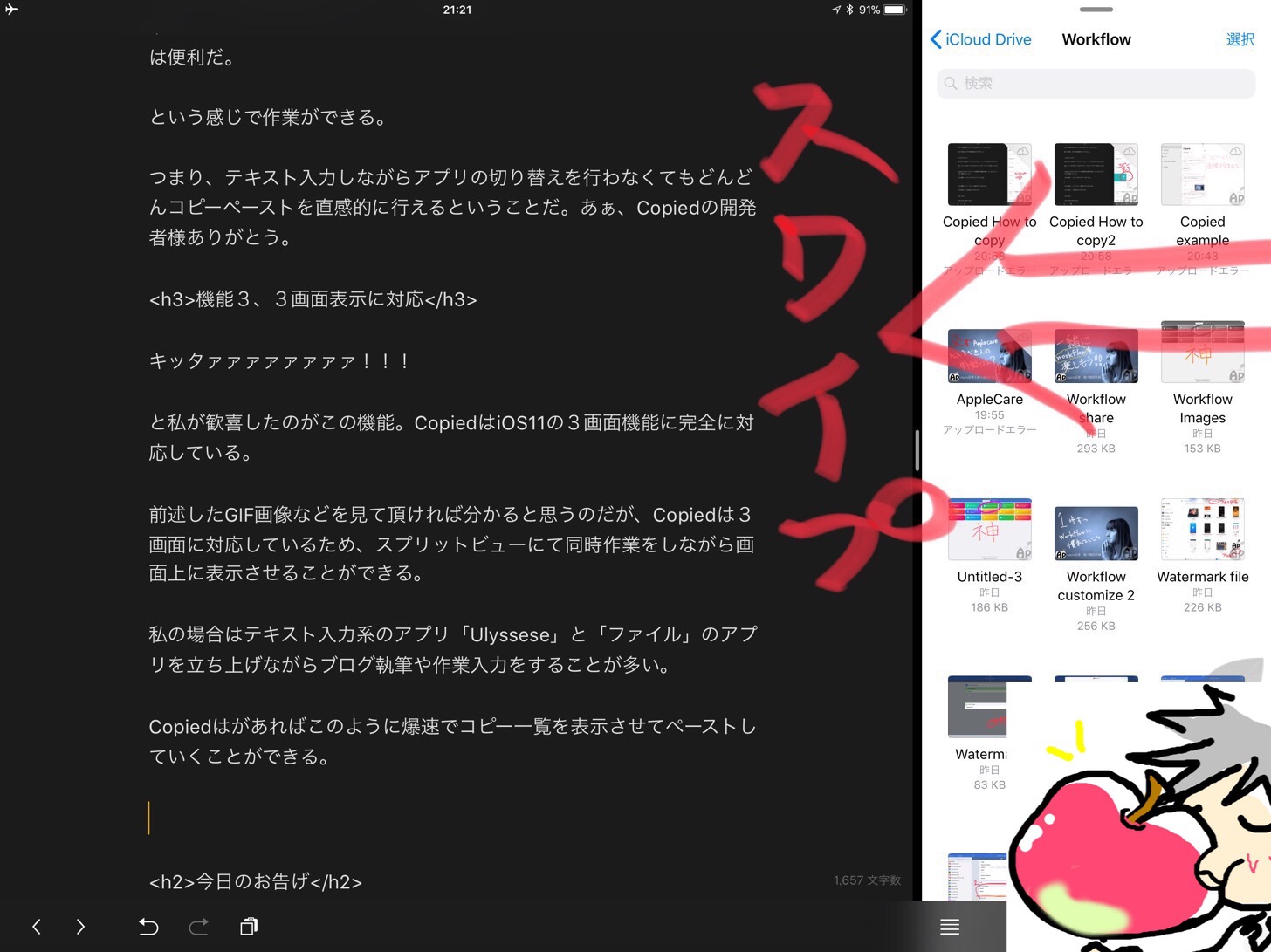
戻す場合は以下の部分をタップしたまま右側へタップすればよい。
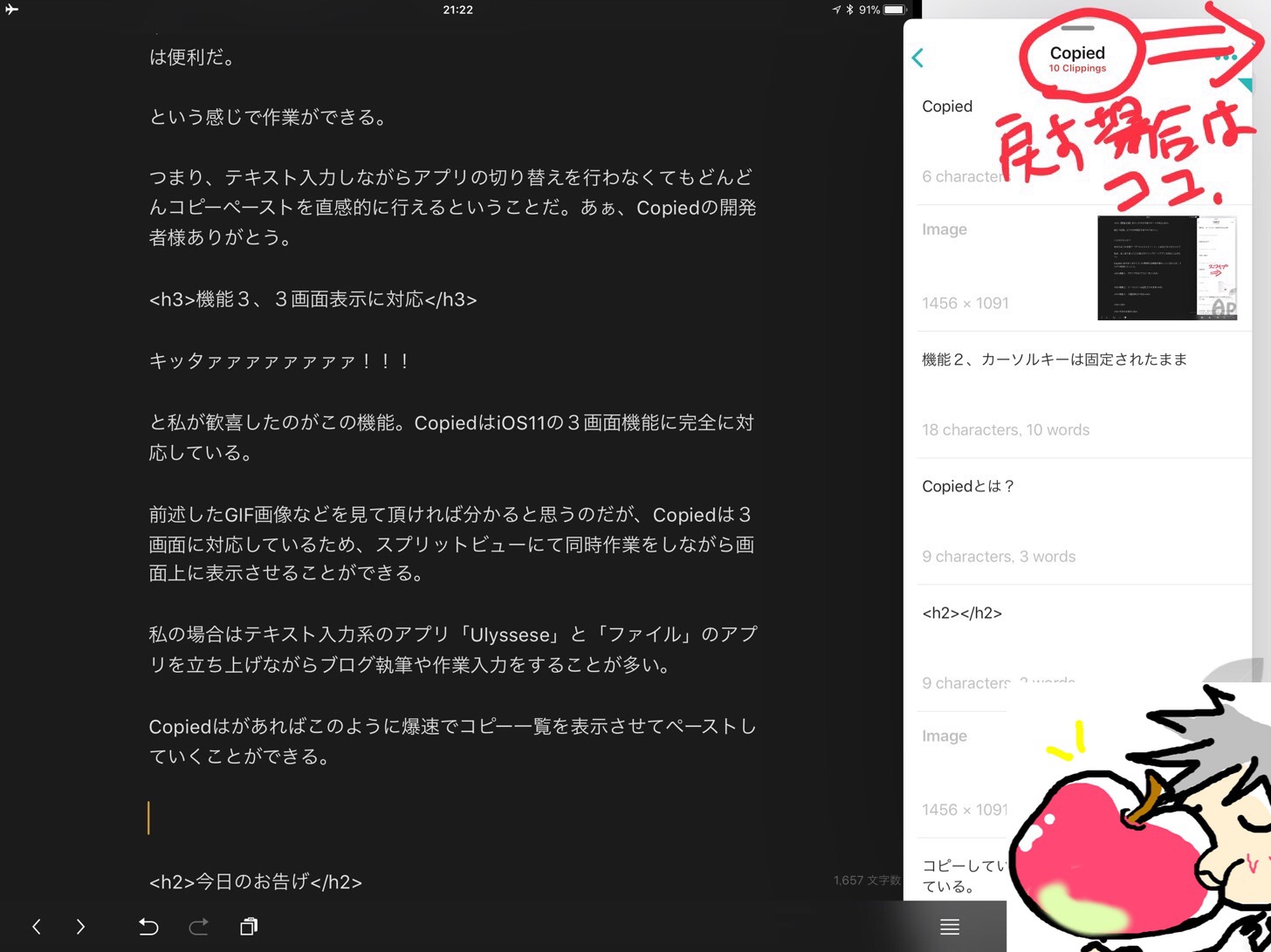
これで作業をしながらCopiedを呼び出して、爆速でテキストを入力していくことができる。これだけの機能が無料で提供されているのだから、使わない理由はないとは思わないだろうか?
今日のお告げ
今すぐダウンロード!!!
iPad Proユーザーでヘビーにキーボードを叩く必要がある人でなくても、とりあえずiPadユーザーは全員ダウンロードするべきだと思う。
メールやSNSの返信の際に過去にコピーしたものを呼び出したい時はあるだろうし、ブラウジングしている時に過去にコピーしたテキストで検索したいこともあるだろう。
ゆえに、無料なのだからまずはダウンロードしてみては?というのが私の率直な思いだ。
作業効率化ツールに重点を置いて、当ブログでは様々なアプリを紹介しているがそんな私が文句のつけようがない100点満点をつけたいと心の底から思えるアプリがCopiedだ。
1度お試しあれ!




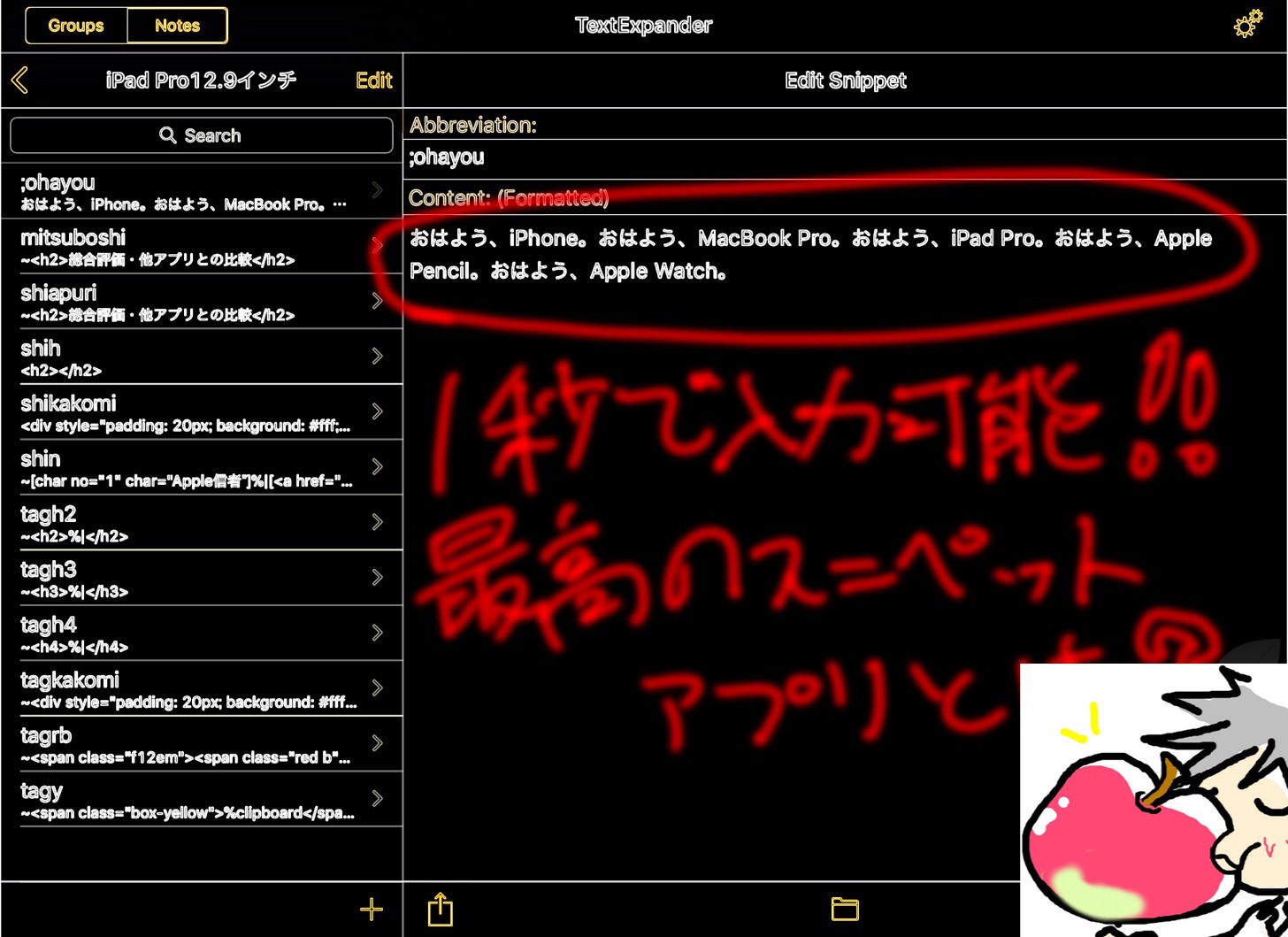
iPadとiPhoneでコピー内容を共有できますか?
ユニバーサルクリップボードのことですかね?
Macも含めてApple製品は連携していますので
コピーしたテキストは共有されますよー!
こんばんは。
うぉずさん、ご無沙汰しております。
今月に入り、うぉずさんおすすめのMacアプリは、自分でも使いそうなものは導入させていただきました。
そこで、次はiPadのアプリも増やして効率化を進めようと思っております。
現在、興味を持っているのは、このCopiedです。
うぉずさんは、現在でも、このCopiedを利用されておりますか?
少し古い記事でしたので、その点だけが気になり、質問させていただきました。
ご回答いただけると幸いです。
こんばんは〜!
ご無沙汰しておりますv( ̄∇ ̄)ニヤッ
私はCopiedはたまに使っていますよ!
iPadならやっぱりCopiedが便利かと。
UIもいいですね。
うぉずさん、回答ありがとうございます。
ひとつ確認ですが、リンク先のAppStore
では、Copied Touchになるのですが、こちらが、うぉずさんの使われているCopiedという事で選択してよろしいのでしょうか?
お忙しいところ、たびたび申し訳ございません。
アイコン的にはそれです!
うぉずさん、回答ありがとうございました。
入手させていただきました。
リンク先が切れてる。
ストア内検索でも出てこない。
入手不可になってしまったのだろうか?
App Storeから見つからなくなってしまいましたね。
インストールしたApp内に問い合わせ先が載ってましたので、日本リージョンでリリースして欲しい旨を昨日しました。一人が送ったくらいだと効果が薄いので、Copiedを利用している他の方も送ってくださると嬉しいです。
えぇぇぇ!?
残念すぎます。。。。。